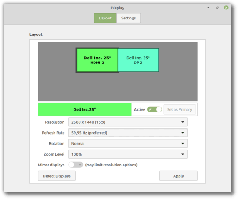Изменить цвет и внешний вид окна Windows 10
В Windows 10 Microsoft внесла огромные дополнения в новое приложение «Настройки». В отличие от Windows 8, приложение «Настройки» в Windows 10 включает в себя набор настроек, которые были доступны исключительно в классической панели управления. В Windows 10 можно настроить цвет и внешний вид окна только с помощью приложения «Настройки».
Рекламное объявление
Получите цветные заголовки в Windows 10
Начиная с сборки Windows 10 10056, Microsoft заблокировала цветные заголовки для всех открытых окон. Многие пользователи находят это изменение крайне разочаровывающим, потому что оно не дает понять, активно окно или нет. Это серьезное нарушение юзабилити. Вот как это исправить и восстановить цветные заголовки в Windows 10 с легкостью. 

Следуйте пошаговой инструкции в следующей статье: Получите цветные заголовки в Windows 10.
Цвета и внешний вид
Microsoft добавила в приложение «Настройки» новый раздел «Персонализация», который позволяет настраивать цвета и внешний вид в Windows 10. По умолчанию Windows 10 использует более темный вид для панели задач и панели уведомлений, однако это можно изменить. Вам необходимо следовать приведенным ниже инструкциям.
- Откройте приложение "Настройки".

- Щелкните элемент «Персонализация».
- На странице "Персонализация" слева щелкните элемент Цвета.
- На странице Цвета посмотрите на правую сторону. Вы найдете вариант под названием Показать цвет на панели задач и в меню "Пуск". Включите его, чтобы раскрасить панель задач, меню «Пуск» и панель уведомлений.
Когда эта опция выключена (что по умолчанию на момент написания этой статьи), панель задач не учитывает ваши текущие цветовые предпочтения и будет выглядеть так: Когда этот параметр включен, панель задач, меню «Пуск» и панель уведомлений используют цвет, установленный в ваших предпочтениях:
Когда этот параметр включен, панель задач, меню «Пуск» и панель уведомлений используют цвет, установленный в ваших предпочтениях:
- Чтобы настроить цвет, применяемый к панели задач, выключите Автоматически выбирать цвет из моего фона вариант. После того, как вы выключите его, вы можете выбрать новый цвет для пользовательского интерфейса Windows 10 из образцов цвета:

Как только вы выберете новый цвет, он повлияет на меню «Пуск» и фон центра уведомлений:

Ранее эти настройки были доступны в Панели управления рабочего стола Personalization. В Windows 10 Microsoft внесла много изменений во внешний вид ОС, поэтому вполне возможно, что классические параметры персонализации будут удалены в ближайшем будущем. См. Следующую статью: Windows 10: смерть двигателя Aero чтобы узнать, почему я считаю, что они могут быть удалены.